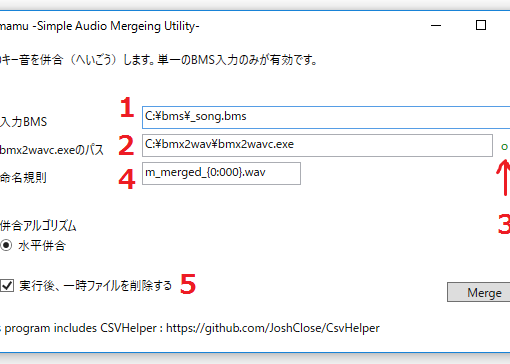長年愛用していたソフト BMX2WAV の次期バージョン BMX2WAV v2 が出たようなのですが調べた限り誰も使い方を説明してくれていないようなので調べてみました。この記事が BMS 界隈の皆さんの助けになれば幸いです。
ダウンロードはこちら:BMX2WAV v2
今回はデータセットとして、ToyMusical2full.zip 内の Toy Musical 2 のデータを使用します。
1曲だけ変換したい場合
とりあえず bmx2wav.exe を起動します。1曲だけ変換したい場合はv1でも良いような気がしますが、とりあえずまずは1曲から変換してみましょう。リストに BMS/PMS をドラッグするとリストに追加されます。リストの中のBMSを選択した状態で「個別に変換する」ボタンを押すと変換が開始されます。
ここでファイル出力がエラーとなります。なんでやねんと思うのですが、ファイルの出力先が指定されていないだけなので、「wavとして保存する」または「oggとして保存する」を選択すると音声ファイルを書き出すことが出来ます。
2曲~数曲変換したい場合
個別に変換するボタンの隣に「全て変換する」ボタンがあります。しかし、BMS を複数ドラッグ&ドロップしてこのボタンを押してみても、デフォルトの状態ではエラーになってしまい何もファイルが出力されません。
BMX2WAV のバージョン2を使うからには一括変換が出来るようにしたいところです。このためには設定を変更する必要があります。画面上部の「編集」メニューから「共通設定の編集」を選択します。ここで、「出力」タブの「出力ファイル指定テンプレート」の部分に好きな設定を入力します。
たとえば、BMX2WAV v2 が置かれているフォルダに出力したい場合はこのような書き方が出来ます。
%bmx2wav_directory%\WAV出力フォルダ\%header%("TITLE").%auto_extension%
特定のフォルダに出力したい場合はファイルパスをそのまま記述することもできます。
D:\WAV出力フォルダ\%header%("TITLE").%auto_extension%
アーティスト名やジャンル名も入れたい場合はこのような設定はいかがでしょうか。
%bmx2wav_directory%\WAV出力フォルダ\%header%("ARTIST") - %header%("TITLE") [%header%("GENRE")].%auto_extension%
BMS のファイル名をそのまま出力ファイル名に使用したい場合は次のように書くことができます。
%bmx2wav_directory%\WAV出力フォルダ\%remove_extension%{%basename%{%input%}%}%.%auto_extension%
大量に変換したい場合(BMX2WAV Searcher の使い方)
パッケージから wav や ogg を一括で出力したい場合は BMX2WAV Searcher が使えそうです。まず BMX2WAV Searcher を起動した後、画面左側のパネルから好きなフォルダをクリックして選択した状態で検索開始します。
すると、条件に合った譜面が一覧に表示されますので、これをすべて選択して BMX2WAV のウィンドウにドラッグ&ドロップします。あとはこの状態で一括変換すれば音声合成が開始されます。
ということで無事に一括変換ができました。めでたしめでたし。
変換オプション
見たら分かると思うので省略します。あと力尽きた。。。
主な設定項目:
- ogg 出力のON/OFF
- WAV が鳴り終わる前に同じ WAV がなった場合に前の WAV を消すかどうか
- 曲頭の無音時間の調整
- 音量調整の設定
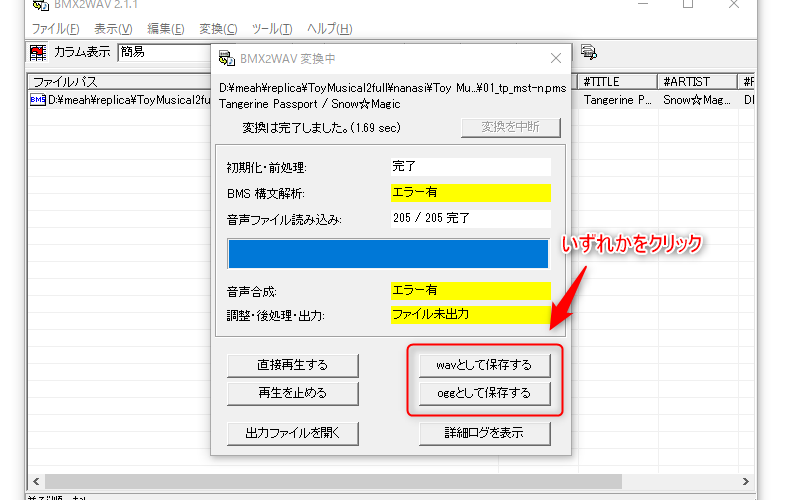
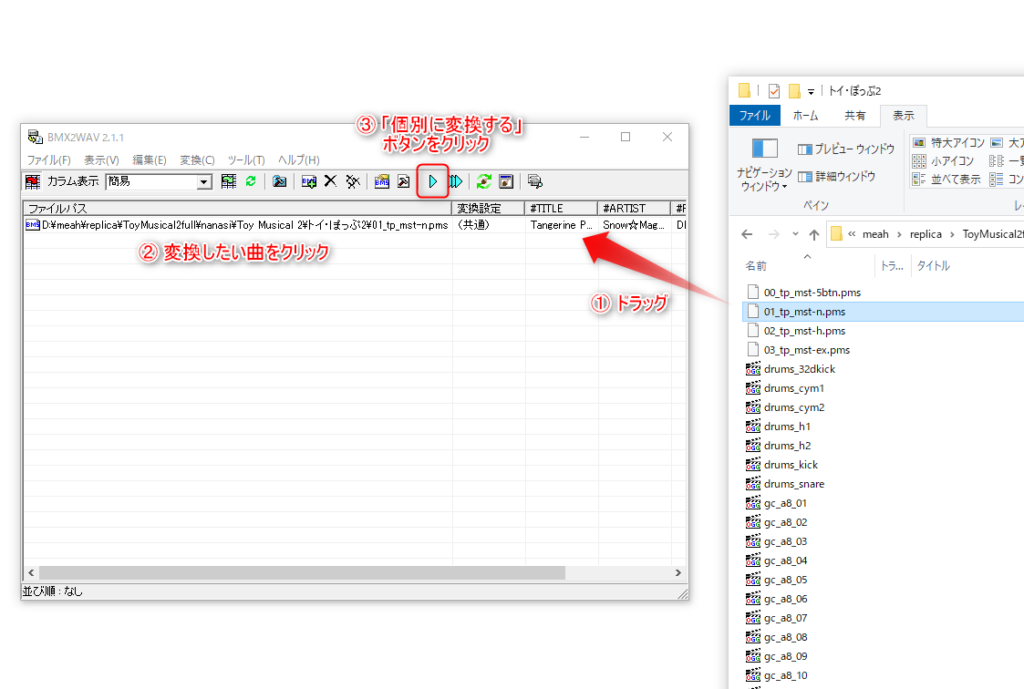
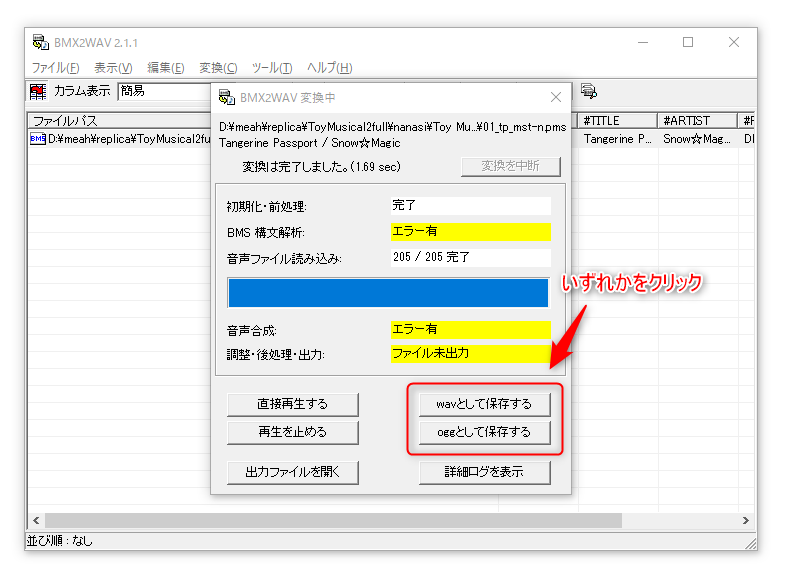

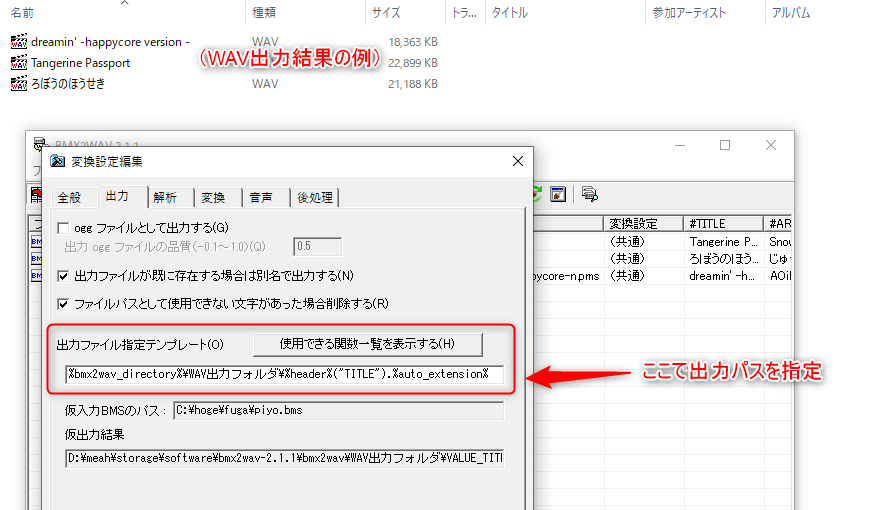
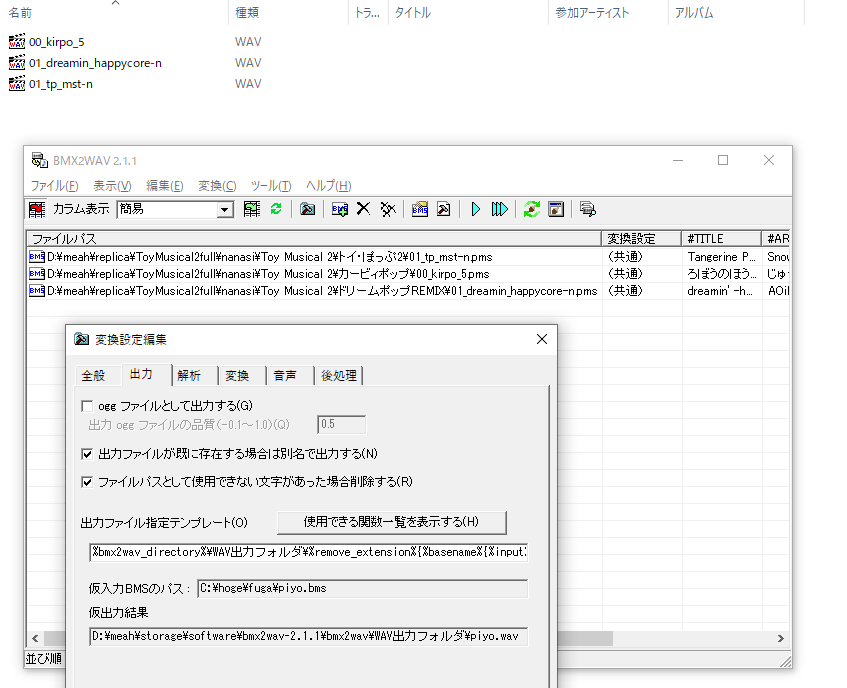
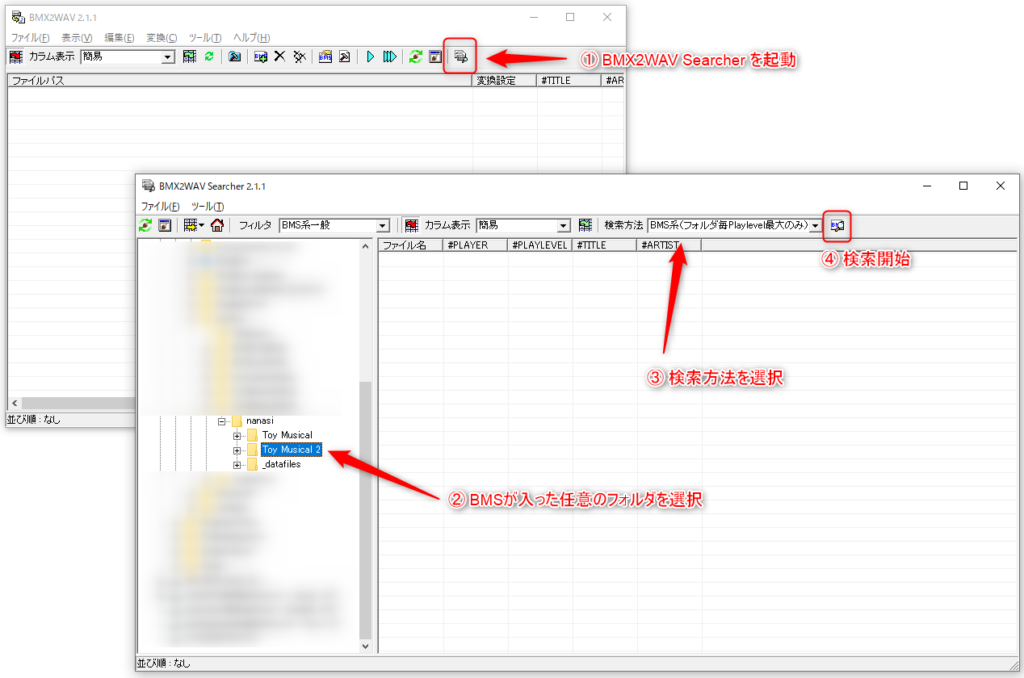
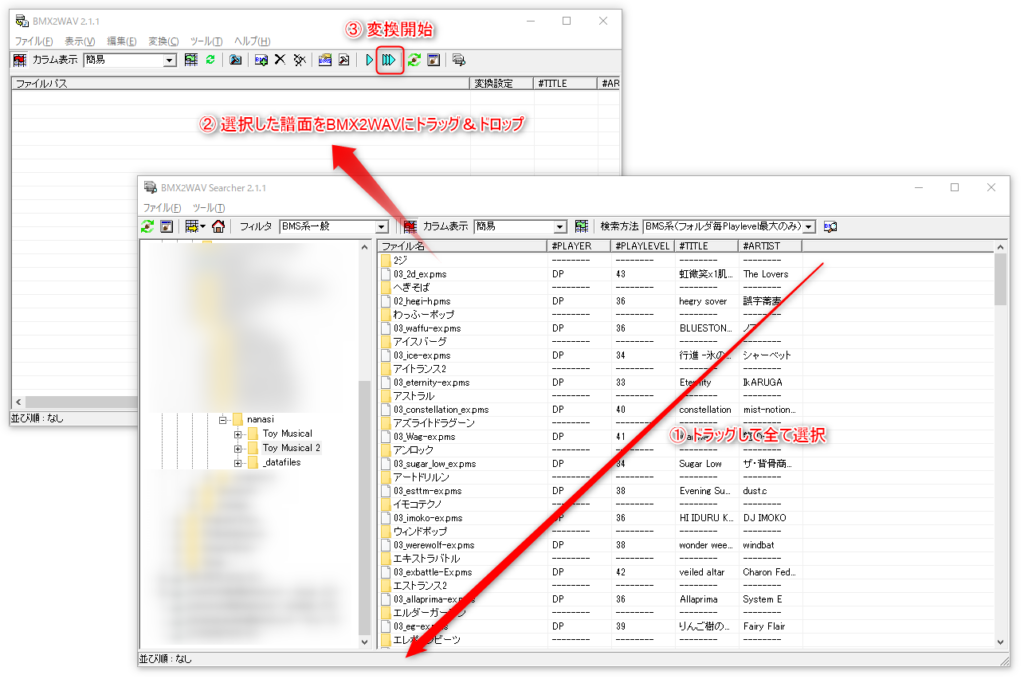

![[BMS] プレゼントが届いたみたいですよ (1日目)](https://yuinore.net/wp-content/themes/customizr/assets/front/img/thumb-standard-empty.png)